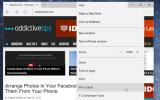Kā palaist Shell skriptu operētājsistēmā Windows 10
Katra darbvirsmas operētājsistēma ļauj tās lietotājiem palaist skriptus. Operētājsistēmā Windows 10 varat palaist partijas skriptu, PowerShell skriptu, AHK skriptu, VBS skriptu un daudz ko citu. Viens skripta tips, kuru nevar izmantot, ir apvalka skripts. Shell skripts ir uzrakstīts un izmantots Linux sistēmās. Viņi ir satriecoši, un daudzi Linux lietotāji uzskata, ka skriptu veidošanā viņi ir labāki par visu, ko Windows piedāvā. Ja jums ir čaulas skripts, kuru vēlaties palaist operētājsistēmā Windows 10, ir daži veidi, kā to izdarīt, taču būs ierobežojumi. Mums ir divas dažādas metodes, kuras varat izmantot, lai palaistu Shell skriptu operētājsistēmā Windows 10. Izvēlieties sev vispiemērotāko.
Ierobežojumi
Pirms turpināt, ir svarīgi saprast ierobežojumus, ar kuriem jums jāstrādā. Shell skripts ir rakstīts Linux. Ja tā atrod Linux vidi, tai vajadzētu būt iespējai palaist, bet pašai videi jābūt visiem komponentiem, kas skriptam nepieciešami, lai varētu darboties. Tas nozīmē, ka daži skripti var darboties, bet citi ne, jo trūkst viņiem nepieciešamā komponenta.
Vēl viena lieta, kas jums jāzina, ir tāda, ka Linux uz priekšu slīpsvītra tiek izmantota, lai apzīmētu direktoriju. Tas palīdzēs, kad būs jāizmanto komanda cd.
Lai palīdzētu jums noskaidrot, vai esat veiksmīgi izmantojis Shell skriptu operētājsistēmā Windows 10, iesakām izmantot zemāk esošo testa skriptu.
Testa apvalka skripts
Atveriet Notepad un ielīmējiet šo. Saglabājiet to ar SH faila paplašinājumu.
#! / bin / bash. atbalss "Paliec mājās"
Šis ir ļoti vienkāršs skripts, kas parādīs ziņojumu “Palieciet mājās”. To varēs palaist, jo viss, kas tam jādara, ir teksta parādīšana apvalkā, kurā tas darbojas.
Palaidiet Shell skriptu operētājsistēmā Windows
Palaidiet Shell skriptu operētājsistēmā Windows 10 ar WSL
Windows 10 atbalsta Linux. Tas nozīmē, ka operētājsistēmā Windows 10 varat instalēt tādu Linux distro kā Ubuntu, un tajā darbināt Linux komandas. Lai iespējotu WSL operētājsistēmā Windows 10, rīkojieties šādi;
- Atveriet vadības paneli.
- Atveriet programmas
- Noklikšķiniet uz Ieslēgt vai izslēgt Windows funkcijas.
- Atvērtajā logā ritiniet līdz beigām un iespējojiet operētājsistēmas Linux apakšsistēmu Windows.
- Instalējiet to un restartējiet sistēmu, kad / ja tiek prasīts.
- Kad esat atpakaļ uz darbvirsmas, instalējiet Ubuntu no Microsoft veikala.
- Restartējiet sistēmu, kad / ja tiek prasīts.
- Kad esat atpakaļ uz darbvirsmas, atveriet Windows meklēšanu, ierakstiet Ubuntu, palaidiet lietotni un iestatiet to.
- Tagad jūs esat gatavs izpildīt skriptu.
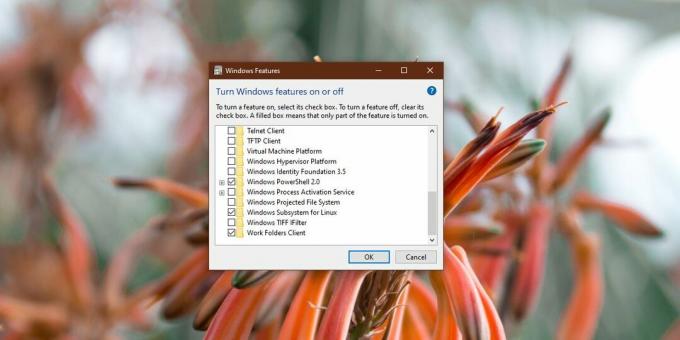
Palaist čaulas skriptu WSL
Atrodi ceļš uz skriptu jūs vēlaties palaist;
- Dodieties uz skriptu File Explorer.
- Turiet nospiestu taustiņu Shift un ar peles labo pogu noklikšķiniet uz skripta.
- Atlasiet opciju Kopēt kā ceļu.
- Ielīmējiet ceļu piezīmjdatoru failā un visā ceļa posmā aizvietojiet slīpsvītru ar priekšu slīpsvītru.
- Atveriet Ubuntu.
- Palaidiet šo komandu, lai dotos uz direktoriju, kurā atrodas skripts.
Pavēle
CD ceļš uz skriptu
Piemērs
cd / mnt / c / lietotāji / fatiw / darbvirsma /
- Palaidiet šo komandu, lai palaistu skriptu.
sh name-of-script.sh
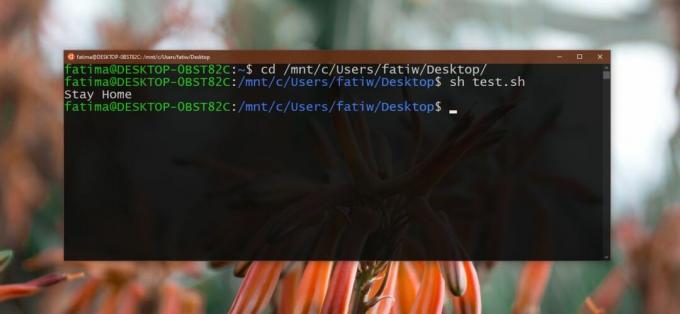
Palaidiet Shell skriptu operētājsistēmā Windows 10 ar Git Bash
WSL izmantošana Shell skripta palaišanai sistēmā Windows 10 ir ilgs process. Ja vēlaties kaut ko daudz ātrāku, mēs iesakām izmantot Git Bash. Iet uz priekšu un lejupielādējiet Git Bash. Instalējiet to, bet instalēšanas laikā pārliecinieties, vai atļaujat to pievienot jūsu PATH mainīgais.

Kad instalēšana ir pabeigta, atveriet Git Bash. Velciet un nometiet čaumalu skriptu uz loga, pieskarieties Enter un tas tiks izpildīts.

Meklēt
Jaunākās Publikācijas
Piesaistiet iecienītās vietnes Windows 10 izvēlnei Start
Pirms dažām dienām mēs pieskārāmies tam, kā jūs varat piestipriniet...
FileInfo: visaptveroša meklētājprogramma, lai iegūtu informāciju par faila paplašinājumiem
Ir tūkstošiem failu paplašinājumu, kas saistīti ar dažādām lietojum...
Pārvaldiet globālos un lietojumprogrammu saprātīgos peļu žestus, izmantojot StrokesPlus
Kad jūs strādājat, laiks ir viena no visdārgākajām precēm, un ikvie...